在现代社会手机已经成为人们生活中不可或缺的一部分,而作为手机功能之一的铃声设置更是让人们在繁忙的生活中不至于错过重要电话的重要工具。在众多的音乐软件中,QQ音乐作为一款备受欢迎的音乐播放软件,不仅可以让用户随时随地畅听各种音乐,还可以将喜爱的歌曲设置为手机来电铃声,让手机铃声更加个性化。QQ音乐如何设置为手机铃声呢?如何让QQ音乐歌曲成为手机的来电铃声呢?让我们一起来探究一下这个问题。
QQ音乐歌曲如何设置为手机来电铃声
具体步骤:
1.首先,在安装了QQ音乐的手机设备点击登录账号。
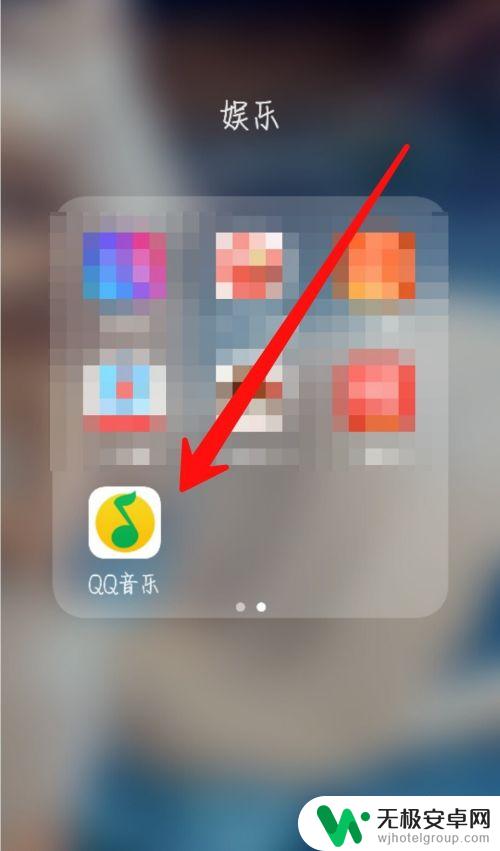
2.进入应用主页之后,打开一个即将要设置为铃声的音乐或者歌曲。
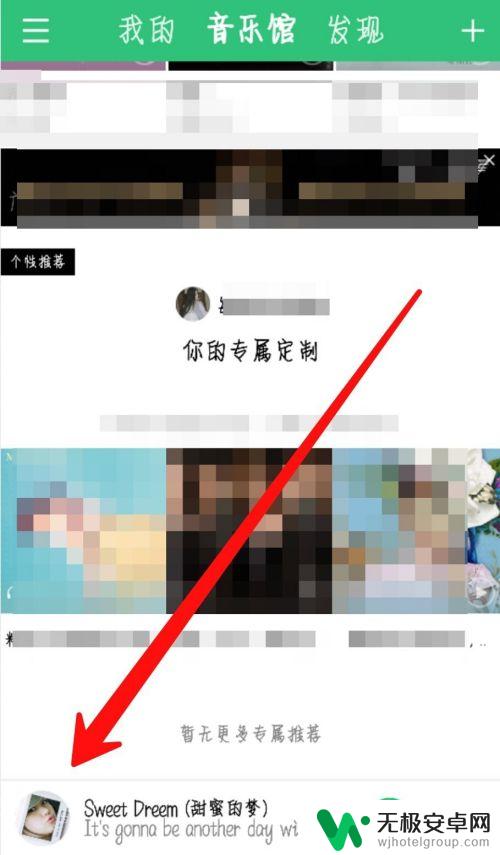
3.在播放的主界面点击一下右上角竖着的【...】菜单图标。
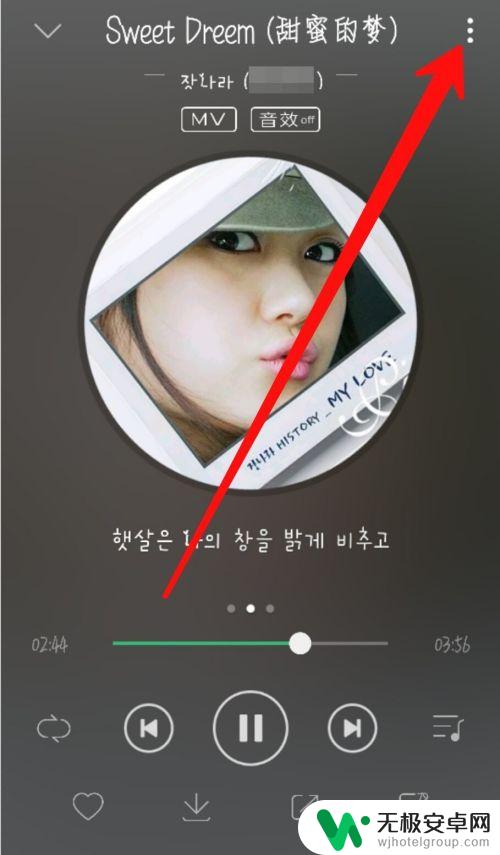
4.然后我们需要点击箭头所指的【设置铃声】。
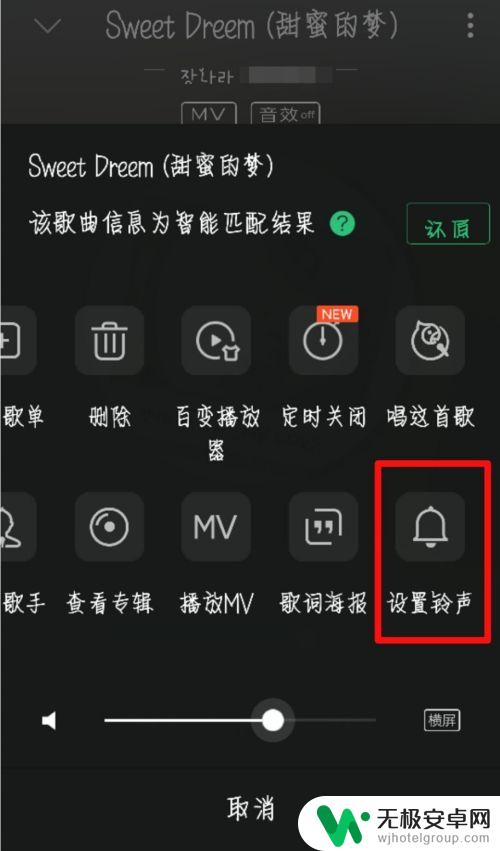
5.在这里安卓系统会提示你需要允许应用修改系统设置才能使用这个功能,所以需要点击打开授权。
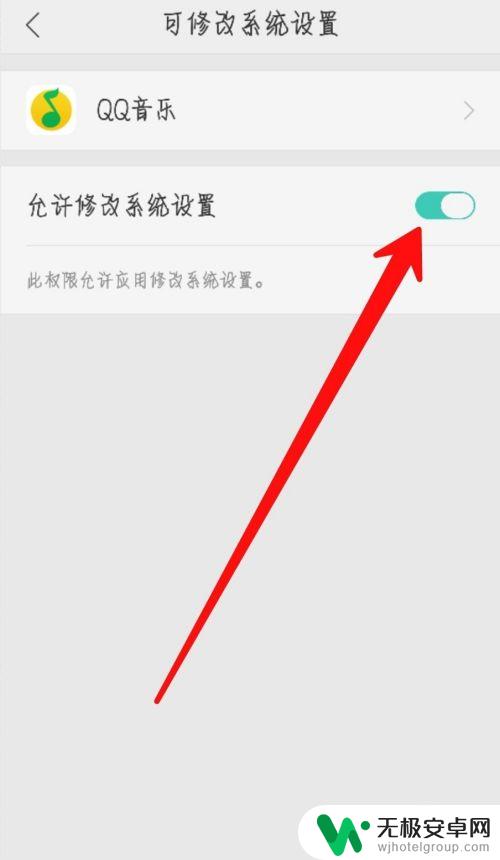
6.点击了允许系统设置之后,就会进入到设置铃声的界面。我们根据自己的需要截取音频或者使用整首音乐,然后点击【设置为来电铃声】。
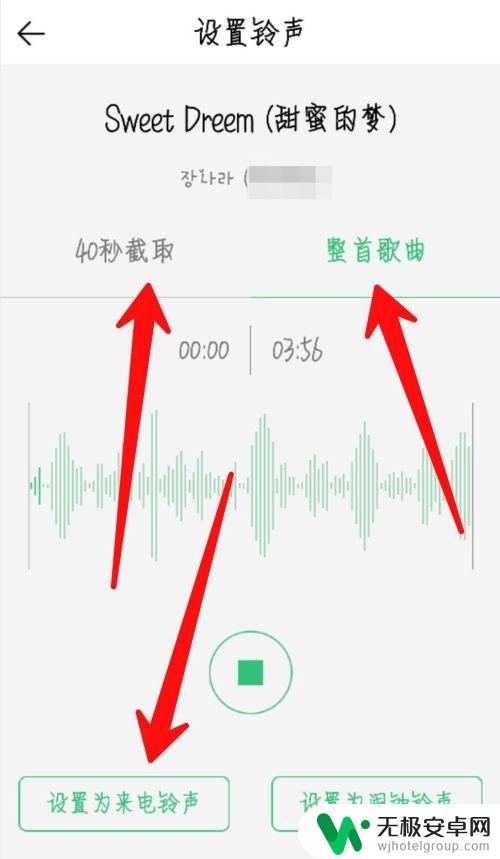
7.当弹出一个小窗口告诉你设置成功了,我们可以退出当前页面。也可以点击【查看】,进入查看详情。
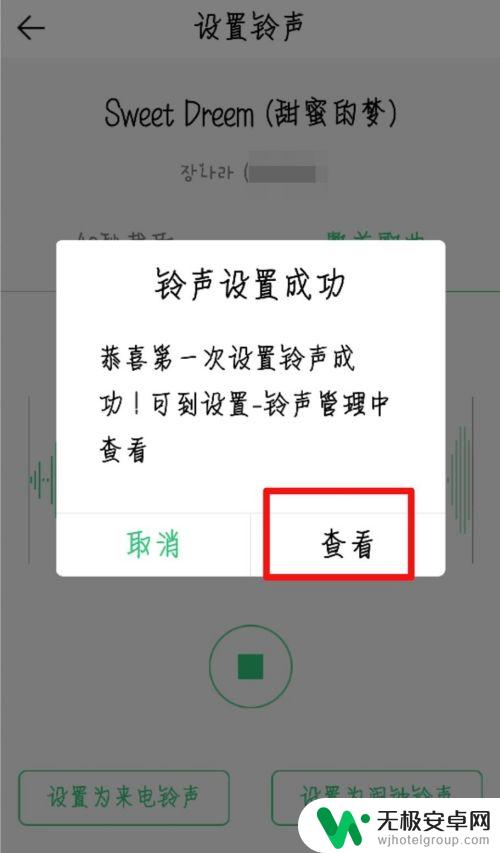
以上就是设置qq音乐为手机铃声的全部内容,如果还有不清楚的用户,可以参考以上小编的步骤进行操作,希望对大家有所帮助。










